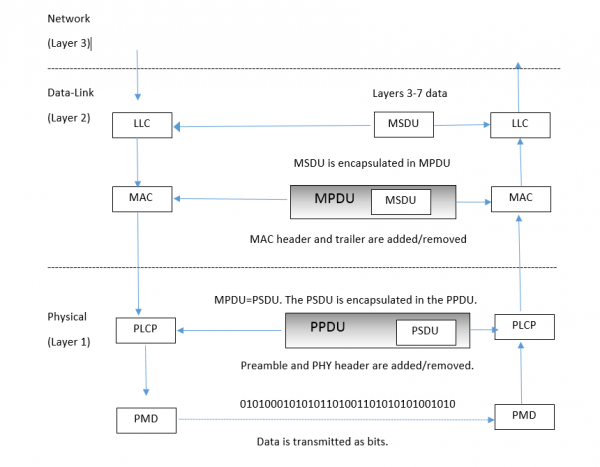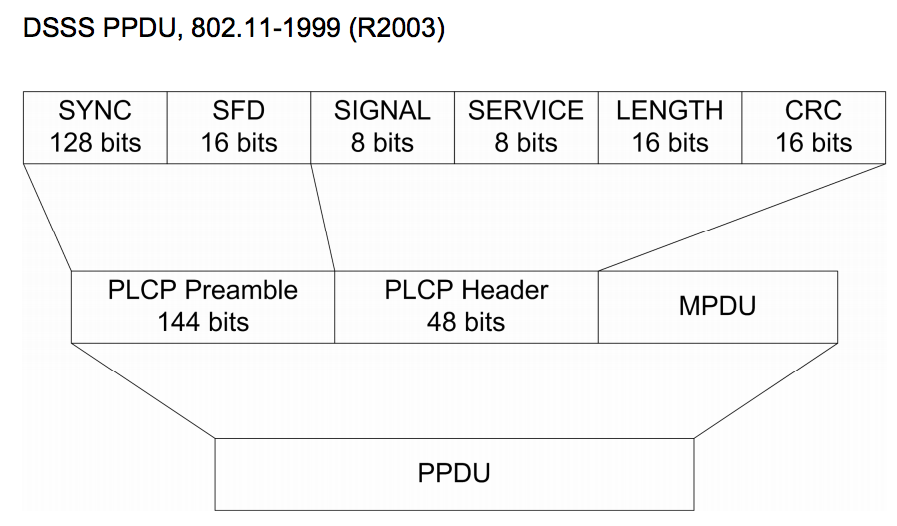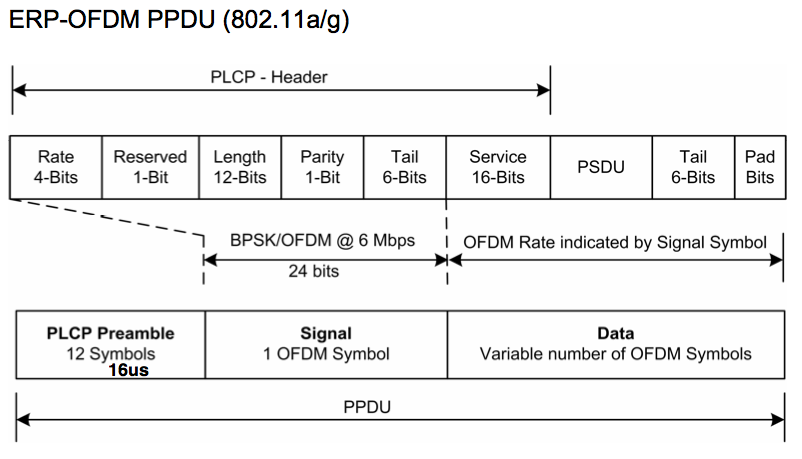This is an old revision of the document!
Laborator 03 - Capacitatea ideală a mediului
Materiale ajutătoare
Teorie:
- Despre modulațiile DSSS-CCK și OFDM - quick intro bun aici
- Despre comuncația la lower level MAC - quick intro aici
- studiu similar pentru a/g/n/ac, agregare 80211notes
Concepte
- Modulație PHY - Modulația este un proces folosit în telecom prin care modificăm parametrii unui semnal cu scopul de a transmite informații. Dacă la radio am auzit de AM (modularea în amplitudine a semnalului) sau FM (modularea în frecvență a semnalului) în WiFi întâlnim preponderent DSSS (Direct Sequence Spread Spectrum), CCK (Complementary Code Keyring) și, cea mai modernă, inclusiv în tehnologia 802.11ac și 4G-LTE: OFDM (Orthogonal Frequency Division Multiplexing)
- Cadrele (frame-urile) în wifi - vă veți tot lovi de conceptele astea fie prin curs, fie prin standard, fie chiar și prin kernelul de Linux:
- Pachetele ETH/IP/UDP cu care suntem familiari circulă prin WiFi conform figurii de mai jos (valabil pentru orice standard) - în lumea wifi ele poartă numele de MSDU (MAC Service Data Unit)
- La nivel MAC (L2) clientții (în standard îi întâlniți sub numele de STA de la stații) comunică cu AP (access point) prin MPDU - MAC Protocol Data Units. Headerul de MAC va conține chestii de interes pentru noi în acest laborator:
- dataRate (sau MCS):
- la frame-uri de tip “legacy” (802.11a și 802.11b/g) întâlnim valori în Mbps:
- Uzual pentru 802.11b (2.4 GHz DSSS-CCK): 1, 2, 5.5, 11 Mbps
- Uzual pentru 802.11g (2.4 GHz ERP-OFDM): 6, 12, 36, 54 Mbps
- Uzual pentru 802.11a (5 GHz ERP-OFDM): 6, 9, 12, 18, 24, 36, 48, 54 Mbps
- Acestea sunt valori “teoretice” maxime care pot fi atinse de standardul respectiv
- OPȚIONAL: la frame-uri de tip HT/VHT (802.11n/802.11ac) întâlniți valori de MCS de la 0 la 9 care conțin informații despre schema de modulare (BPSK, QPSK, QAM etc.) și rata de codare
- duration - durata în microsecunde a semnalului modulat pe aer prin simboluri - cât timp va ține acest device mediul ocupat cu transmiterea pachetului plus timpul pe care acesta îl cere pentru ACK la nivel de wifi (SIFS)
- CRC - 4 bytes adăugați de stivă pentru validarea MSDU-ului
- Mai sunt și altele dar nu intră în scopul acestui laborator
- La nivel PHY: avem PSDU (PLCP Service Data unit) și PPDU (PLCP Protocol Data Unit - o sumă de PSDU-uri)
- Algoritmul de acces la mediu în wifi:
- DCF (Distributed Coordinated Function) - întâlnită la majoritatea AP-urilor și clienților de 802.11 a/b/g/n, dar și la unele device-uri 802.11ac mai ales de tip Wave1
- EDCA (Enhanced Distributed Channel Access) - întâlnim de la 802.11ac în sus
- acestea afectează durata unei tranzacții atomice de transmitere a unui cadru (care nu e doar timpul în microsecunde necesar plasării simboluri PHY pe aer)
- Durata de transmitere a unui cadru wifi cu tehnologia DCF pe aer e suma următoarelor elemente
- DIFS - DCF Inter Frame Spacing - o valoare care spune device-urilor Wifi așa: dacă mediul e liber pentru un timp egal cu DIFS atunci puteți transmite cadrul vostru
- Slot time - arbitraj - durate de timp definite de layerul de MAC pentru inter-frame spacing - depinde de tehnologia de PHY
- transmiterea PPDU-ului pe aer: antet PHY, antet MAC, header IP, header UDP sau TCP, Payload L4 de x octeți, CRC (4 bytes)
- SIFS - Short Inter Frame Spacing - durata de timp în care mă aștept să primesc ACK la nivel wifi (L2) de la celălalt device că a recepționat corect cadrul
- ACK - durata de timp ocupată pe aer de cadrul de tip ACK - el e trimis tot cu o modulație (dataRate) în format legacy - de obicei se alege cea mai mică rată pe care o suportă un anumit standard (e.g 6 Mbps pentru 802.11a/g OFDM și 1 Mbps pentru 802.11b DSSS-CCK)
Scop
Scopul acestui laborator este de a calcula capacitatea unui canal 802.11 pentru diverse standarde, în condiții ideale. Vom face o analiză teoretică folosind temporizările, randomizările, și dimensiunile antetelor din standard, versus estimarea în simulator.
[00] Pregătire laborator
Intrați în directorul /home/student/Desktop/ISRM/ns-3-dev. Rulați comanda:
git submodule update --remote --merge git submodule foreach git pull origin master # in caz ca cea anterioara nu ne muta pe ultimul commit din master
Dacă directorul nu există rulați comenzile de mai jos și țineți minte unde aveți ns-3-dev folder cu toate lucrurile compilate:
git clone https://gitlab.com/b12mihai1/ns-3-dev.git ~/ns-3-dev cd ~/ns-3-dev git checkout -b isrm_2020 remotes/origin/isrm_2020 git submodule init git submodule update --remote --merge git submodule foreach git pull origin master ./waf configure --build-profile=debug --enable-examples --enable-tests && ./waf build -j4
Pentru a realiza grafice, trebuie sa instalam si pachetele de Python:
student@isrm-vm-2020:~$ sudo apt-get update student@isrm-vm-2020:~$ sudo apt-get install python3-pip student@isrm-vm-2020:~$ pip3 install matplotlib jupyter student@isrm-vm-2020:~$ sudo ln -s ~/.local/bin/jupyter-notebook /usr/bin/jupyter-notebook
Pentru a lansa aplicatia de Jupyter Notebook, rulati urmatoarea comanda:
student@isrm-vm-2020:~$ jupyter-notebook
Pe parcursul laboratorului, vom avea nevoie de utilitarul tshark:
student@isrm-vm-2020:~$ sudo apt-get install tshark
[01] Analiza capturii profilului de trafic
Utilitarul Wireshark este un utilitar grafic pentru captură și inspecție de trafic de rețea. Tshark este un wireshark pentru terminal. Are avantajul de a folosi limbajul wireshark pentru filtre (condițiile pot fi create în wireshark si apoi copiate cu copy/paste), dar în același timp oferă controlul afișarii la stdout.
Până acum foloseați de obicei aceste utilitare pentru a analiza o captură real-time de pachete pe o interfață sau o captură pcap/pcapng obținută cu tcpdump.
Simulatorul ns-3 ne oferă un mecanism de tracing foarte puternic de analiză: pcap-tracing
[01a] Rularea simulării
student@isrm-vm:~/ns-3-dev$ ./waf --run "wifi-tcp --pcap=true" (...) student@isrm-vm:~/ns-3-dev$ ls -al *.pcap -rw-rw-r-- 1 mihai mihai 76129717 Mar 4 15:44 AccessPoint-0-0.pcap -rw-rw-r-- 1 mihai mihai 80172767 Mar 4 15:44 Station-1-0.pcap
Deschideți oricare din cele două capturi cu Wireshark. Filtrați și afișați doar pachetele TCP. Fără a citi codul simulării și nici descrierea de la începutul sursei, ci doar PCAP-urile, care credeți că e direcția traficului? Sunt două noduri: 0 și 1 - 0→1 sau 1→0?
Station-1-0.pcap dar în AccessPoint-0-0.pcap îl vom putea vedea.
Acest lucru e util când vom analiza de ce se pierd pachete în WiFi
Determinați canalul routerului și frecvența centrală a lui analizând câmpurile din secțiunea 802.11 radio information sau Radiotap Header.
[01b] Analiza PCAP cu tshark
Exemplu rulare:
student@isrm-vm:~/ns-3-dev$ tshark -T fields -e frame.time_epoch \ -e frame.number -e ip.src \ -r ./AccessPoint-0-0.pcap '(ip.proto == 6) && (ip.src == 10.0.0.1)' > frames.txt
-T fieldsindică câmpurile din pachete care se doresc printate
Colecție de câmpuri de interes:
| opțiune pentru -e | semnificație |
|---|---|
| frame.time_epoch | timpul de la începutul simulării |
| frame.number | numărul cadrului |
| ip.src | adresa IP sursă |
| ip.id | IP identifier field |
| ip.ttl | câmpul TTL din headerul de IP |
| wlan.flags | câmpul flags din headerul WLAN |
| wlan.seq | numărul de secvență WLAN |
| wlan.fcs_good | cadrul WLAN este validat de câmpul FCS |
(ip.proto == 6) && (ip.src == 10.0.0.1)indică condiția de filtrare a pachetelor din .pcap - pachete de tip TCP (proto=6) și IP sursă; folosește acelasi limbaj ca și wireshark
Exerciții:
- Folosind
tsharkcu filtrulwlan.fc.type_subtype == 0x08extrageți și numărați câte pachete de tip beacon trimite AP-ul din captura./AccessPoint-0-0.pcap- Hint: pentru contorizare în bash puteți folosi
wc -l - Folosiți câmpurile
frame.time_epochde la câteva linii consecutive și determinați la ce interval de timp (înms) AP-ul (access point-ul) trimite beacon-uri
- Folosind
tsharkextrageți în 2 fișiere separate, fiecare fișier având filtrulwlan.fc.type_subtype ⇐ 0x0011(subtipul ⇐ 0x0011) și celălaltwlan.fc.type_subtype == 0x0028următoarele câmpuri:frame.time_epoch,wlan_radio.phy,frame.number.- Ce puteți spune despre PHY type-ul din primul fișier, dar al doilea? Ce credeți că se întâmplă
- Dacă sunteți curioși ce inseamna type/subtype, consultați acest tabel din standardul 802.11
[01c] Analiza trace-ului ASCII
Mecanismul de tracing din ns-3 ne permite să logăm și în format ASCII evenimentele. Rulați simularea aferentă laboratorului 3 astfel:
./waf --run "lab3 --numberOfNodes=2 --payloadSize=1400 \ --offeredRate=11Mbps --phyRate=DsssRate11Mbps --simulationTime=2 --tracing=true"
Vom obține două trace-uri: unul PCAP (cum am analizat mai sus) și unul text: wifi-lab3.tr. Deschideți și inspectați fișierul.
Explicația conținutului fișierului:
Prima literă este:
r for received d for dropped + for enqueued - for dequeued t is for transmitted #Relevant for WiFi tracefiles
A doua coloană reprezintă timestamp.
A treia coloană are următoarea semnificație:
Apoi urmează o serie de nume de clase din sistemul de atribute al ns-3 (ns3::Ipv4Header, ns3::TcpHeader) și cu o listă de trace-uri specifice clasei respective.
[02] Capacitatea ideală simulare
In cadrul acestui exercitiu, vom calcula capacitatea ideala pentru standardele 802.11b si 802.11g. Inainte de a porni la calcul, trebuie sa vedem mai intai cum arata antetul de PHY pentru cele 2 standarde.
Pentru 802.11b, avem un antet PHY de 192 de biti care este trimis la un MCS de 1 Mbps:
Pentru 802.11g, avem un antet PHY de 16 us plus 24 de biti care sunt transmisi la un MCS de 6 Mbps:
Pentru inceput, vom calcula durata unei tranzacții atomice de transmitere a unui cadru de date. Aceasta durata poate fi calculata ca suma duratelor urmatoarelor componente: DIFS, arbitraj, PHY header, MAC header, IP/UDP header, UDP Payload de x octeți, FCS (CRC), SIFS, ACK.
Folosiți duratele temporizărilor specificate în standard și dimensiunile antetelor PHY din schemele de mai sus:
- 11b: slot=20, SIFS=10, DIFS=50
- 11g: slot=9, SIFS=10, DIFS=28
Durata pentru 802.11b este:
- scrieți funcția Throughput_11b(x) unde x este payload UDP, iar MCS(o constantă) ia valorile din standard 11b=1, 2, 5.5, 11 1)
- scrieți funcția Throughput_11g(x) unde x este payload UDP, iar MCS ia valorile din standard 11g=6, 12, 36, 54
- deduceți modul în care debitul obținut în Mbps depinde de MCS și de dimensiunea UDP payload
gnuplot> plot MCS=1, Throughput(x) w l t '1Mbps', MCS=2, Throughput(x) w l t '2Mbps', MCS=5.5, Throughput(x) …
- realizați grafice pentru 802.11b (axa x: payload UDP; axa y: Throughput[Mbps])
- 4 curbe pentru 1Mbps, 2Mbps, 5.5Mbps, 11Mbps
- realizați grafice pentru 802.11g (axa x: payload UDP; axa y: Throughput[Mbps])
- 4 curbe pentru 6Mbps, 12Mbps, 24Mbps, 54Mbps
[03] Capacitatea ideală simulare
- Pentru un singur client, se vor repeta curbele de mai sus folosind ns-3. Modelul lab3.cc configurează la (0,0) un AP și n-1 noduri plasate în vecinătatea sa. Traficul este generat de la AP către fiecare nod.
- Pentru capacitatea ideală, folosim un AP, un client, trafic de tip UDP. Exepmlu de rulare de interes (cu parametrii de interes) pentru acest task:
mihai@wormhole:~/facultate/ns-3-dev$ ./waf --run "lab3 --numberOfNodes=2 \ --payloadSize=1400 --offeredRate=11Mbps --phyRate=DsssRate11Mbps --simulationTime=2" Waf: Entering directory `/home/mihai/facultate/ns-3-dev/build' Waf: Leaving directory `/home/mihai/facultate/ns-3-dev/build' Build commands will be stored in build/compile_commands.json 'build' finished successfully (4.605s) Flow 1 (10.0.0.2 -> 10.0.0.1) Tx Packets: 1964 Tx Bytes: 2804592 TxOffered: 11.2311 Mbps Rx Packets: 1388 Rx Bytes: 1982064 Throughput: 7.93722 Mbps Average throughput: 7.7728 Mbit/s
numberOfNodes reprezintă numărul total de noduri (inclusiv AP-ul).
Parametrul phyRate (reprezinta MCS) va lua urmaoarele valori:
- Pentru
802.11b:
DsssRate1Mbps DsssRate2Mbps DsssRate5_5Mbps DsssRate11Mbps
- Pentru
802.11g:
ErpOfdmRate6Mbps ErpOfdmRate9Mbps ErpOfdmRate12Mbps ErpOfdmRate18Mbps ErpOfdmRate24Mbps ErpOfdmRate36Mbps ErpOfdmRate48Mbps ErpOfdmRate54Mbps
Parametrul dataRate corespunde traficului trimis de aplicație în socketul UDP. Pe linia de comandă trebuie dați parametrii relevanți pentru dimensiunea pachetului și rata dorită de UDP.
Scopul acestui task este să repetați graficele precedente/teoretice folosind simularea în ns-3. Puncte de evaluare pentru payloadSize: 20, 50, 100, 500, 1000, 1500.
Average throughput: 7.7728 Mbit/s
--simulationTime=1
[04] Capacitatea ideală simulare TCP
Repetați experimentele de mai sus folosind trafic de tip TCP.
./waf --run "lab3 --numberOfNodes=2 --payloadSize=1400 \ --offeredRate=11Mbps --phyRate=DsssRate11Mbps --simulationTime=2 --runTcp=true"
gnuplot> Throughput_11b(x) = x*8 /(764 + (70 + x)*8/MCS)